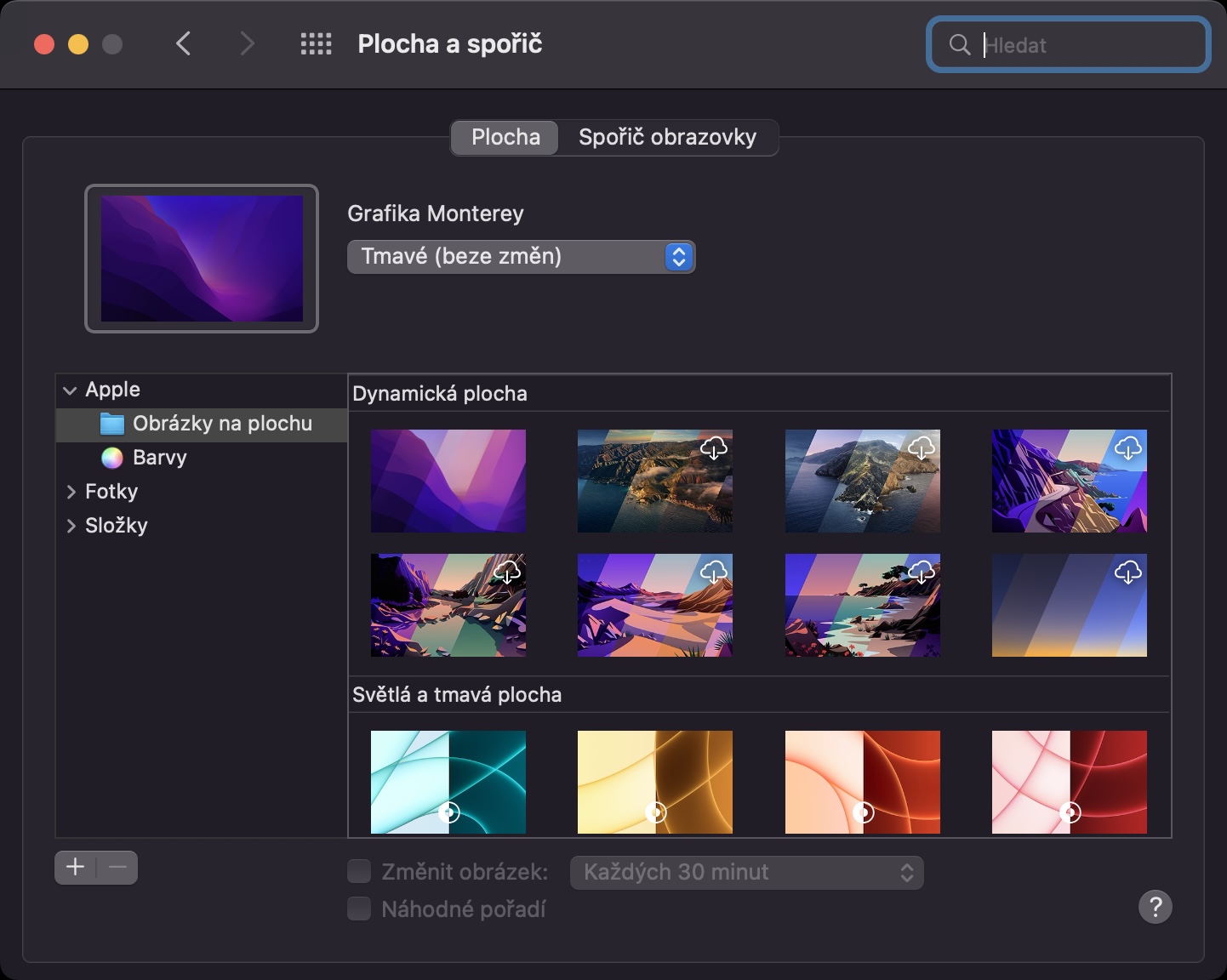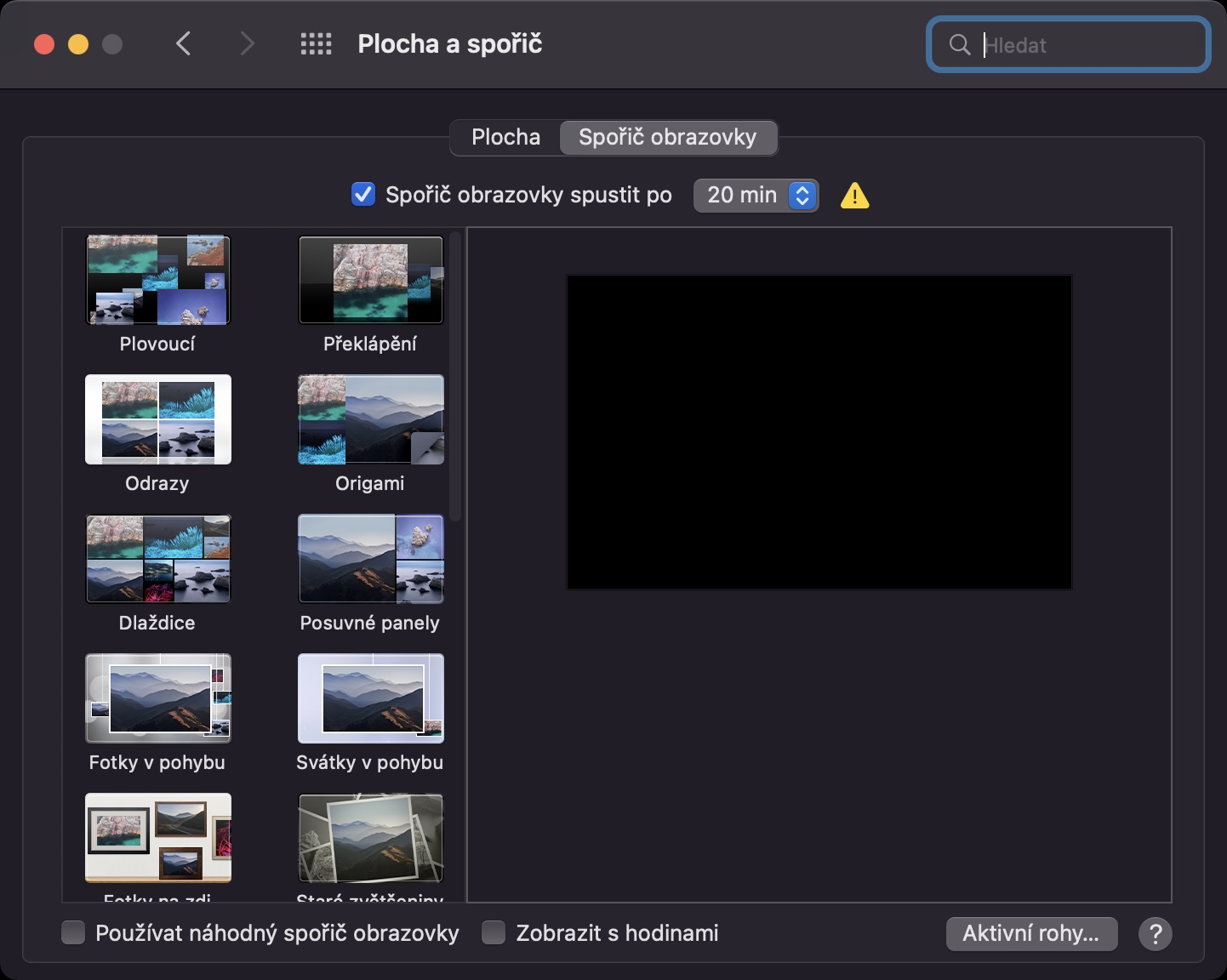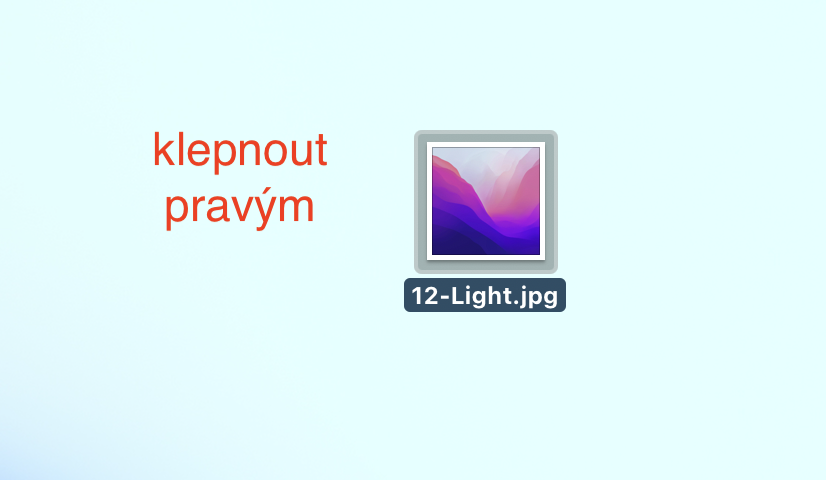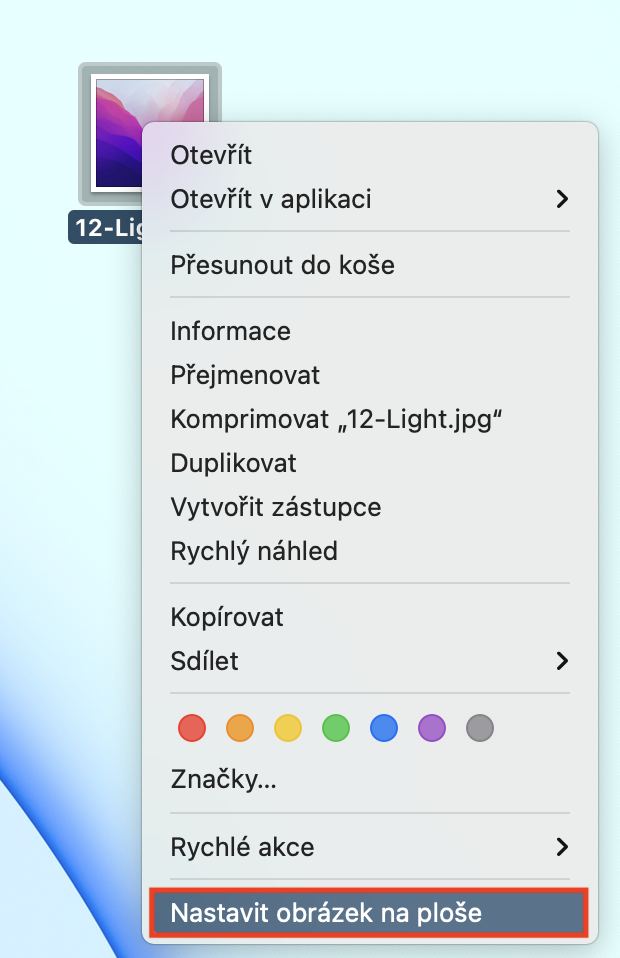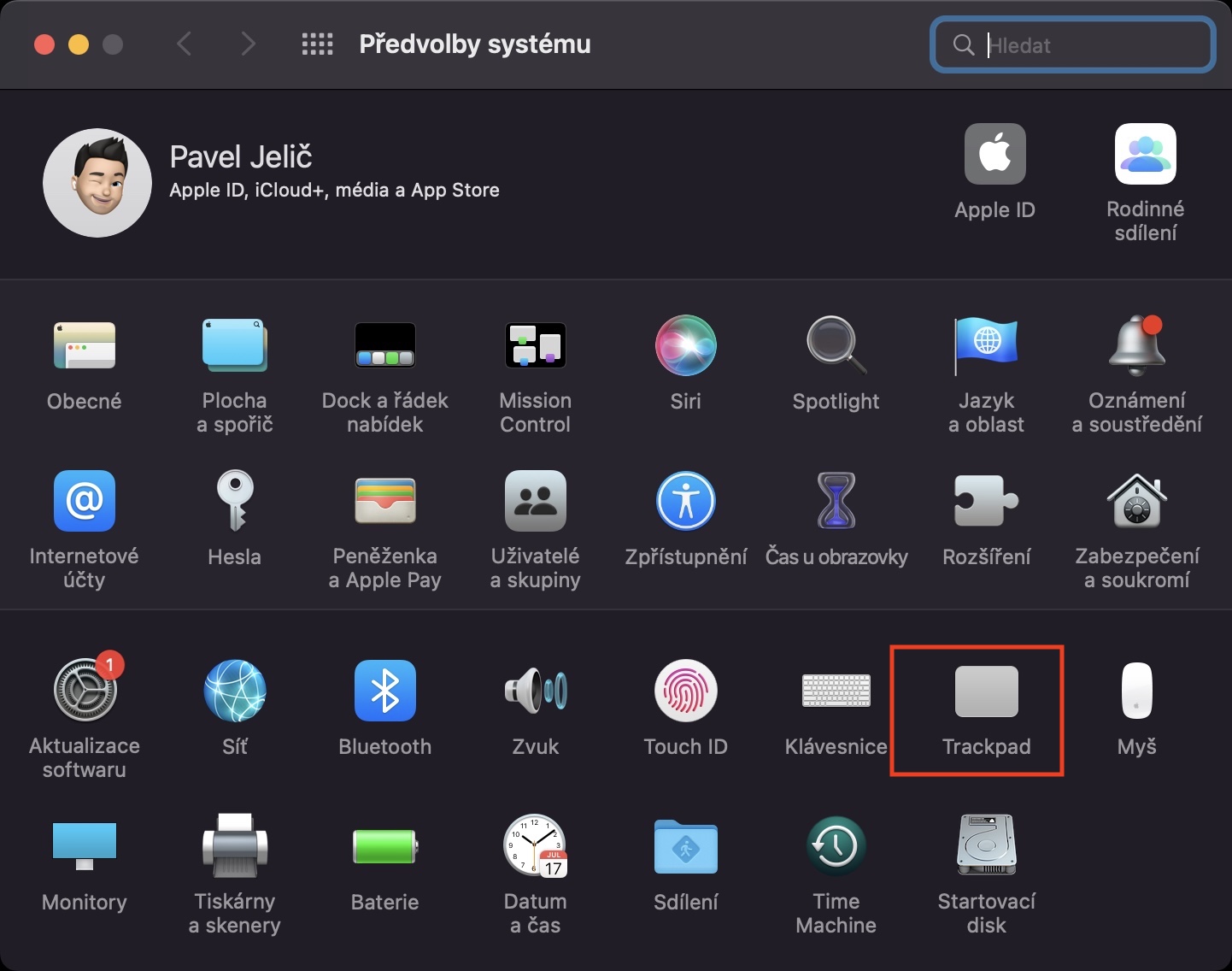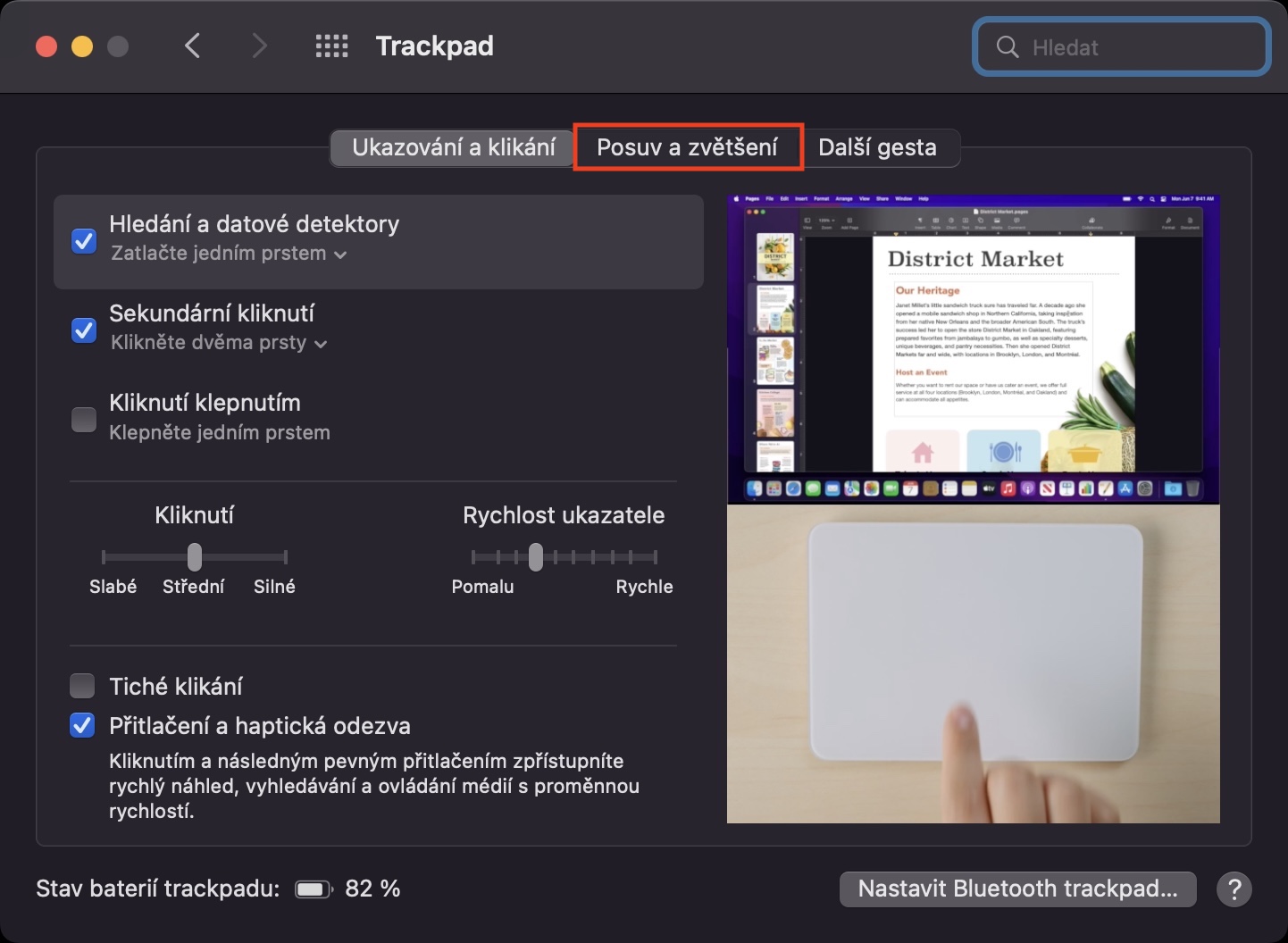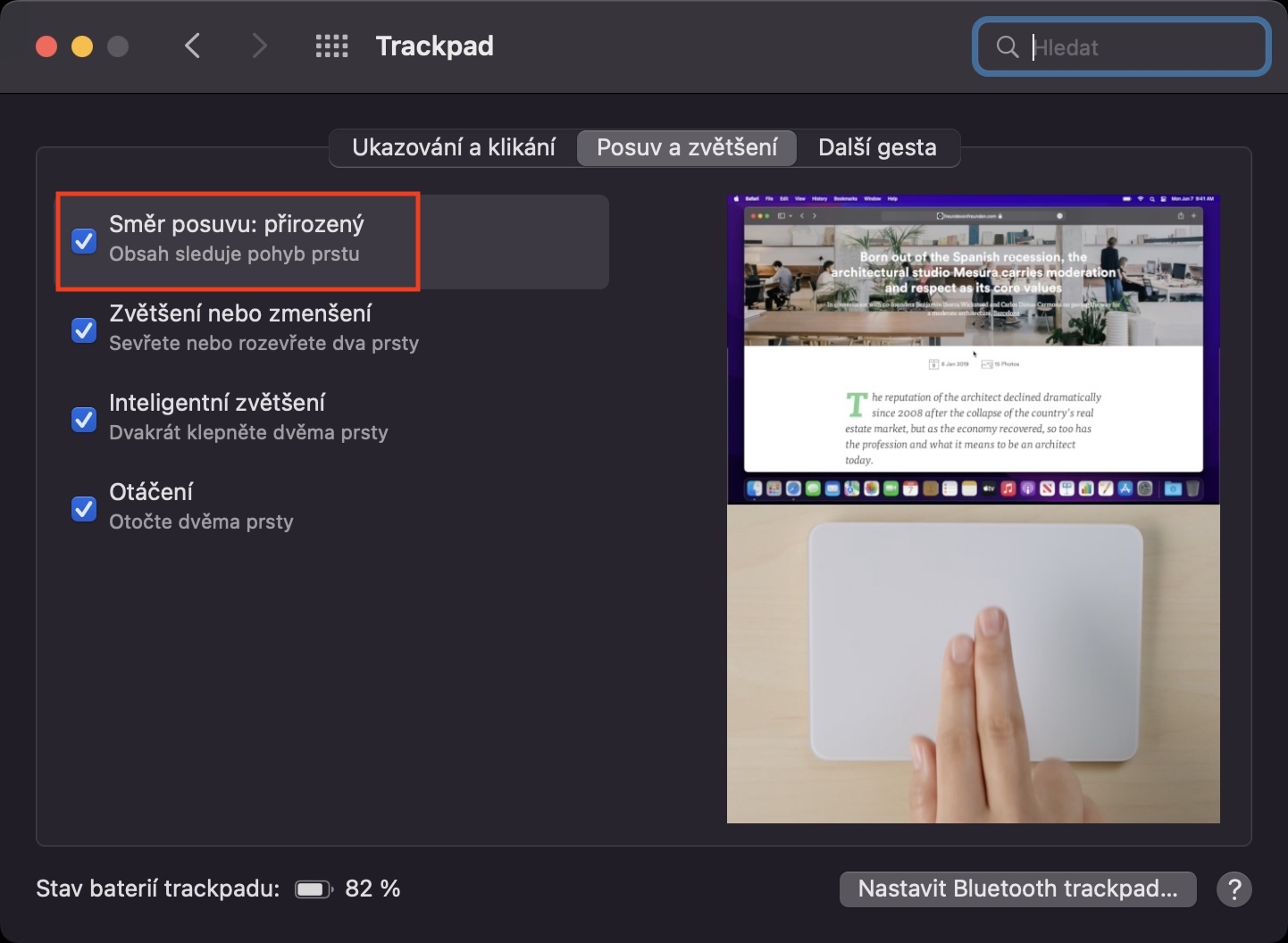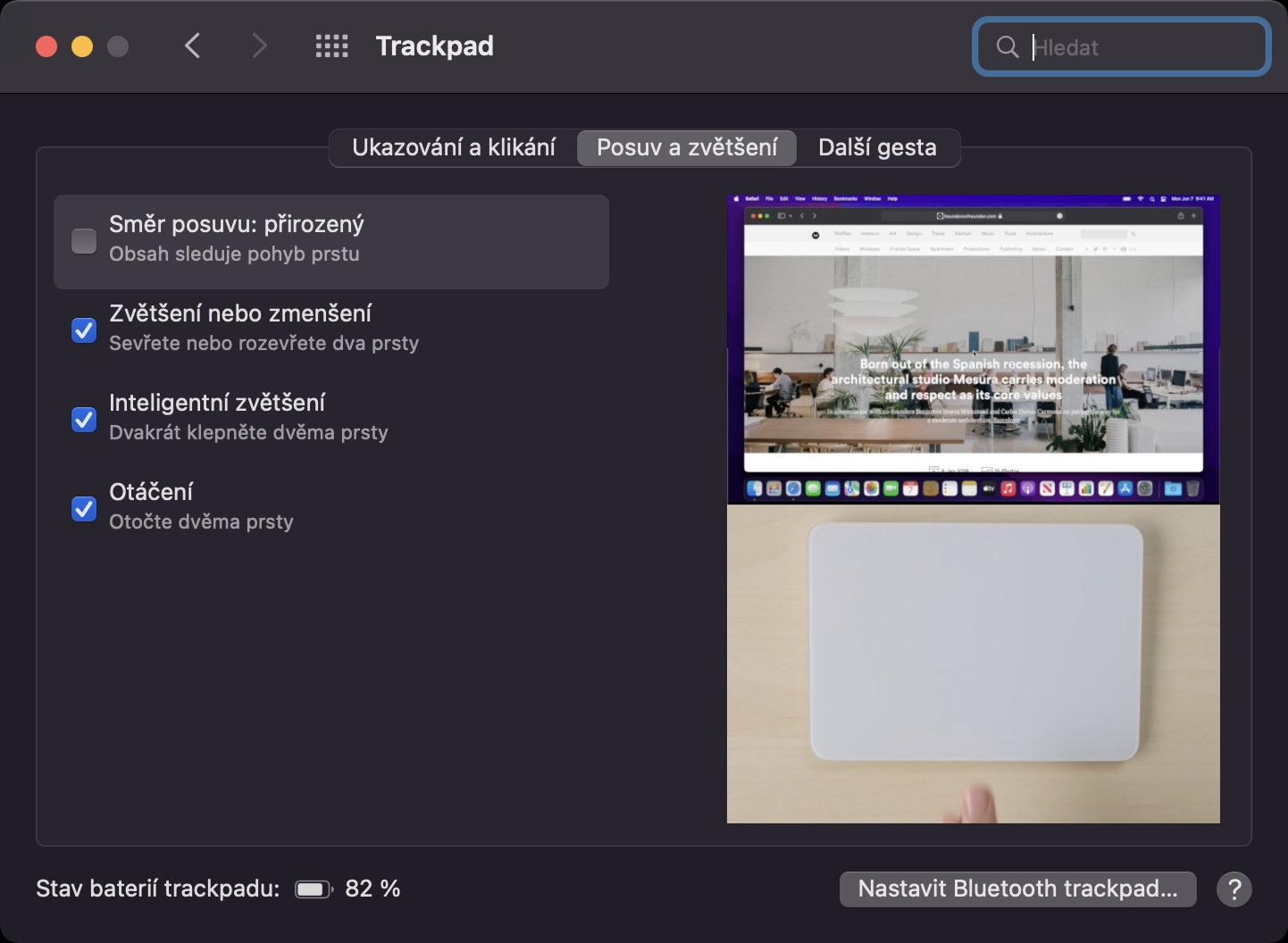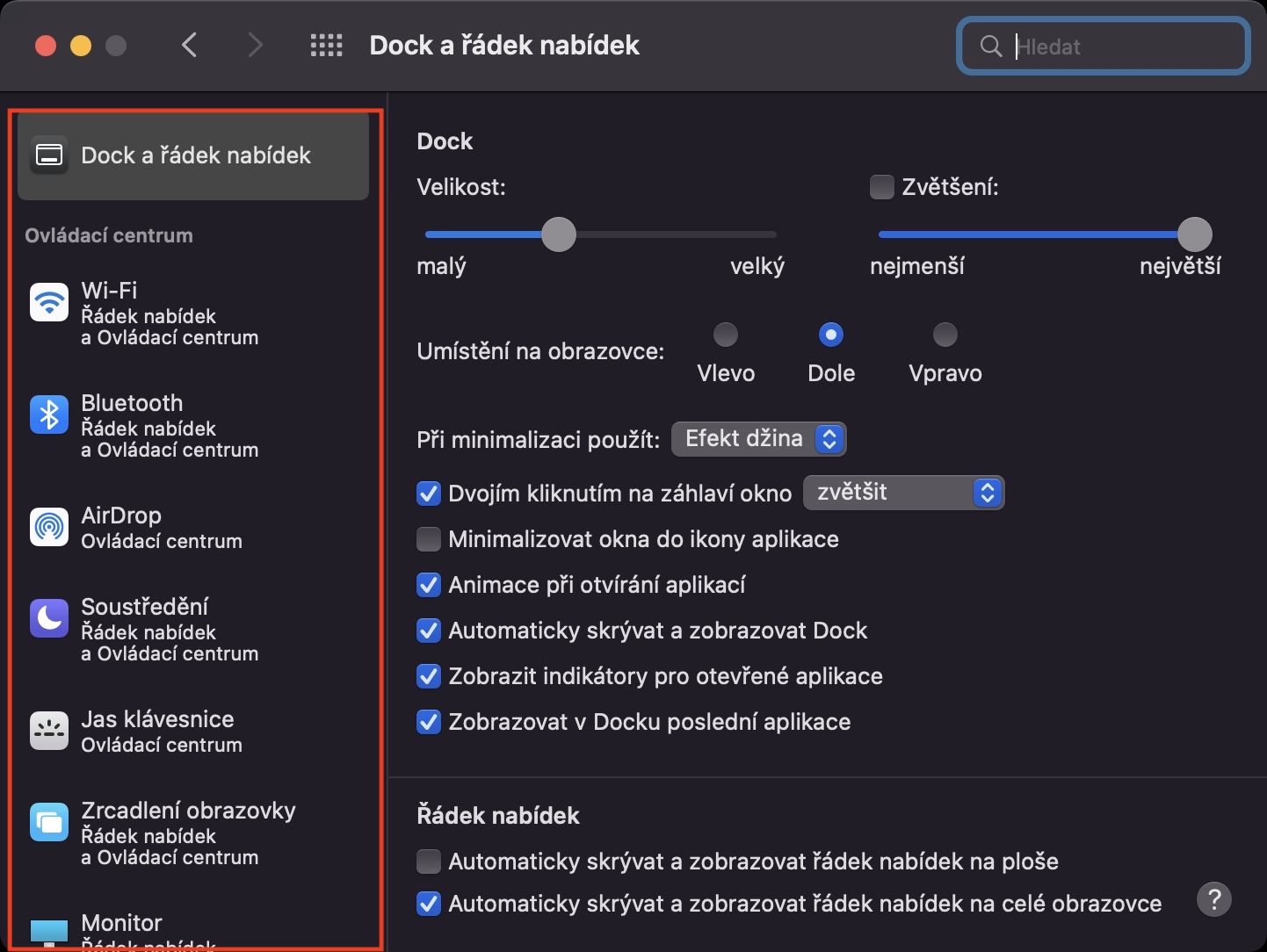Bir Mac veya MacBook'u özelleştirme seçenekleri gerçekten çok kapsamlıdır. Nasıl yapılır bölümümüzde, macOS tercihlerini değiştirmeye yönelik çeşitli ipuçlarını nispeten sık ele alıyoruz, ancak bu makalede Mac ayarlarını özelleştirmeye yönelik toplam 10 farklı ipucu ve püf noktasını bir araya getirmeye karar verdik. Bunlar çeşitli şekillerde seçilmiş ipuçlarıdır, dolayısıyla bazılarına aşina olabilirsiniz, bazılarına ise aşina olmayabilirsiniz. İlk 5 ipucunu ve püf noktasını doğrudan bu makalede bulabilir, ardından sonraki 5 püf noktasını kardeş dergimiz Apple ile Dünyayı Uçmak'taki aşağıdaki bağlantıya tıklayarak görebilirsiniz.
DİĞER 5 İPUCU VE TÜYO İÇİN BURAYA TIKLAYIN
Olabilir seninle ilgilenmek

Varsayılan uygulamayı değiştirme
macOS, elbette varsayılan olarak ayarlanmış çeşitli yerel uygulamalar içerir. Elbette herkes bu uygulamalardan memnun değil, bu nedenle kullanıcılar üçüncü taraf uygulamaları yüklüyor. Bu durumda, belirli bir dosya türü için varsayılan uygulamayı nasıl değiştirebileceğiniz işinize yarayabilir. Önce bul, sonra bul sağ tık ve menüden bir seçenek seçin Bilgi. Bir sonraki pencerede bölüme tıklayın Açık uygulamada a menüden seç kullanmak istediğin kişi. O zaman üzerine dokunmayı unutmayın Hepsini değiştir…
Duvar kağıdınızı ve koruyucunuzu seçin
Her yeni büyük güncellemeyle birlikte macOS, Mac'inizi kişiselleştirmek için seçebileceğiniz yeni duvar kağıtları sunar. Alternatif olarak elbette kendi duvar kağıdınızı da ayarlayabilirsiniz. Bir duvar kağıdı veya ekran koruyucu seçmek için şu adrese gidin: → Sistem Tercihleri → Masaüstü ve Koruyucu, Gerektiğinde üstteki Masaüstü veya Ekran Koruyucu bölümüne gidin; burada yalnızca hazır duvar kağıtları veya koruyucular arasından seçim yapmanız gerekir. Kendi duvar kağıdı resminizi ayarlamak istiyorsanız üzerine tıklamanız yeterli sağ tık ve Seç Masaüstü görüntüsünü ayarlayın.
Aktif köşelerinizi ayarlayın
Mac'inizi maksimum düzeyde kontrol etmek istiyorsanız, sürekli olarak fareye veya izleme dörtgenine gitme ihtiyacını en aza indirmek için klavye kısayollarını kullanmanız gerektiğini söylüyorlar. Birçok kullanıcı, klavye kısayollarının yanı sıra verimliliği artırmak ve bazı eylemleri hızlı bir şekilde gerçekleştirmek için Aktif Köşeleri de kullanıyor. İmleci ekranın köşelerinden birine "çarptıktan" sonra seçilen eylem gerçekleştirilecek şekilde çalışırlar. Bu işlevi şurada ayarlayabilirsiniz: → Sistem Tercihleri → Görev Kontrolü → Aktif Köşeler…, her köşedeki menüden bir eylem seçmeniz yeterlidir.
Kaydırmayı döndür
Klasik bir Windows bilgisayarından Mac'e geçtiyseniz muhtemelen fark ettiğiniz ilk şeylerden biri, örneğin web'de ters kaydırmadır. Mac'te parmaklarınızı yukarı hareket ettirmek sizi aşağı, aşağı hareket ettirmek sizi yukarı taşır; Windows'ta ise durum tam tersidir. Hangi yolun doğru olduğu konusunda uzun tartışmalar var ve çoğu kişi bunun macOS yolu olduğunu söylüyor. Ancak izleme dörtgeni kullanıyorsanız kaydırmayı tersine çevirmek isterseniz şuraya gidin: → Sistem Tercihleri → İzleme Dörtgeni → Kaydır ve Yakınlaştır, kde Kaydırma yönünü devre dışı bırak: doğal. Fare kaydırmayı değiştirmek için şuraya gidin: → Sistem Tercihleri → Fare, kde Kaydırma yönünü devre dışı bırak: doğal.
Üst çubuk yönetimi
macOS, ekranın üst kısmında menü çubuğu olarak da bilinen özel bir çubuk içerir. Bu çubukta çeşitli uygulamalara, işlevlere, seçeneklere, hizmetlere vb. hızlı erişim sağlayan çeşitli simgeler olabilir. Elbette üst çubuğu tamamen özelleştirebilir ve üzerinde farklı şeylerin görüntülenmesini sağlayabilirsiniz. Üst çubuğu şurada yönetebilirsiniz: → Sistem Tercihleri → Dock ve Menü Çubuğu, soldaki menüdeki ayrı bölümlere gitmeniz ve ekranı (devre dışı bırakmanız) etkinleştirmeniz yeterlidir. Üst çubuktaki simgelerin sırasını değiştirmek için, Command tuşunu basılı tutun ve simgeyi gerektiği gibi hareket ettirin; kaldırmak için sadece Command tuşunu basılı tutun, imleçle birlikte simgeyi alın ve üst çubuktan uzağa, aşağı doğru hareket ettirin.
 Apple ile dünya çapında uçmak
Apple ile dünya çapında uçmak